本ページ内には広告が含まれます
ここではiPod touchを「G FREE(銀座フリーWi-Fi)」で無料インターネット接続する方法を紹介しています。
![]() 「G FREE(@GinzaFree)」は東京・銀座エリア(銀座道りや晴海通り沿道など)で利用できるフリーWi-Fiサービスです。「G FREE」を利用するためにIDやパスワードの設定などは必要なく、iPod touchを無料インターネット接続することができます。
「G FREE(@GinzaFree)」は東京・銀座エリア(銀座道りや晴海通り沿道など)で利用できるフリーWi-Fiサービスです。「G FREE」を利用するためにIDやパスワードの設定などは必要なく、iPod touchを無料インターネット接続することができます。
目次:
![]() G FREE(銀座フリーWi-Fi)が利用できる場所
G FREE(銀座フリーWi-Fi)が利用できる場所
![]() iPod touchを「G FREE」で無料Wi-Fi接続する
iPod touchを「G FREE」で無料Wi-Fi接続する
![]() iPod touchを「G FREE Lite」で無料Wi-Fi接続する
iPod touchを「G FREE Lite」で無料Wi-Fi接続する
![]() 「G FREE(@GinzaFree)」が利用できるエリア
「G FREE(@GinzaFree)」が利用できるエリア
2012年9月に開始された「G FREE」は下記のエリアで利用可能です。
・ 銀座通り(銀座 1丁目から銀座8丁目)
・ 晴海通り
・ 松屋屋上
・ 三越屋上
・ GINZA KABUKIZA 地下2階木挽町広場 並木通り(5~8 丁目)
・ 東急プラザ銀座全館
・ 銀座プレイス(地下1階銀座ライオンブラッスリー前、1階共用部、3階共用部)
![]() 「G Free Lite(@GinzaFree_Lite)」が利用できるエリア
「G Free Lite(@GinzaFree_Lite)」が利用できるエリア
2016年10月に開始された「G FREE Lite」は銀座エリアの店舗内(59カ所)で利用可能となっており、1回60分(接続回数無制限)まで無料インターネット接続できます。
「Japan Connected-free Wi-Fi」アプリに対応。「G FREE Lite」が利用可能な店舗はこちら。
iPod touchを「G FREE 」が利用可能なエリアで無料Wi-Fi接続します。「G FREE」では、ID・パスワードの設定などは必要ありません。
1. iPod touchのWi-Fi設定画面で「@GinzaFree」を選択する
iPod touchのホーム画面から「設定」をタップし、設定一覧から「Wi-Fi」を選択します。Wi-Fi設定画面からネットワーク名(SSID)「@GinzaFree」を選択します。
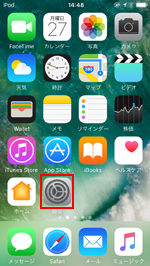
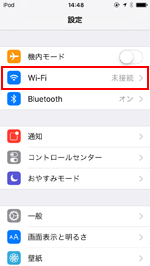
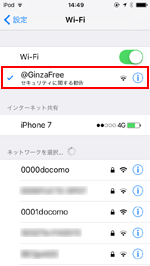
2. iPod touchを「G FREE」で無料インターネット接続する
iPod touchで「Safari」を起動して「G FREE」の利用規約を表示します。内容を確認し、下部の「利用規約を了解してサービスを利用する」をタップすることで、iPod touchを無料インターネット接続することができます。
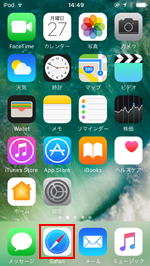
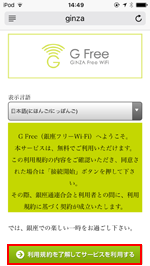
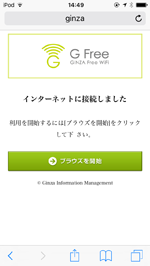
iPod touchを銀座の「G FREE Lite」が利用可能なエリアで無料Wi-Fi接続します。「G FREE Lite」では「Japan Connected-free Wi-Fi」アプリを利用することで、簡単にWi-Fi接続することができます。
* 「Japan Connected-free Wi-Fi」アプリでの利用登録が必要です。登録方法について詳しくは「iPod touchでの"Japan Connected-free Wi-Fi"アプリの使い方と設定方法」をご覧ください。
1. iPod touchのWi-Fi設定画面で「@GinzaFree_Lite」を選択する
iPod touchのホーム画面から「設定」をタップし、設定一覧から「Wi-Fi」を選択します。Wi-Fi設定画面からネットワーク名(SSID)「@GinzaFree_Lite」を選択します。
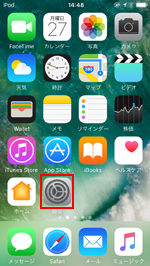
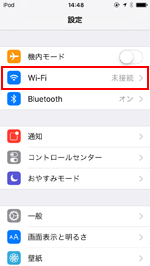
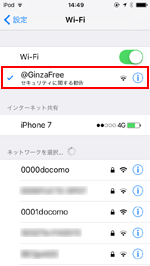
2. 「Japan Connected-free Wi-Fi」アプリでインターネット接続する
iPod touchをSSID「@GinzaFree_Lite」に接続した後、「Japan Connected-free Wi-Fi」アプリを起動します。
アプリのトップ画面に「@GinzaFree_Lite」が表示されていることを確認後、「Connect」をタップすることでiPod touchを無料インターネット接続することが可能です。

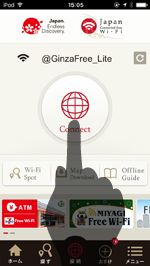
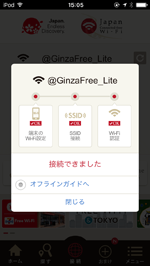
![]() 関連情報
関連情報
【Amazon】人気のiPhoneランキング
更新日時:2025/12/31 8:00
【Amazon】人気Kindleマンガ
更新日時:2025/12/31 8:00